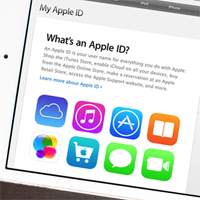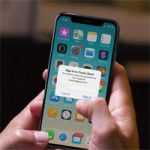Время от времени некоторые пользователи яблочных устройств задаются вопросом — как изменить данные своего Apple ID? Это может быть нужно для подключения новой банковской карты, смены адреса или переноса аккаунта на другой почтовый ящик. В нашей сегодняшней статье мы постараемся дать ответ на самые основные вопросы, связанные с Apple ID.
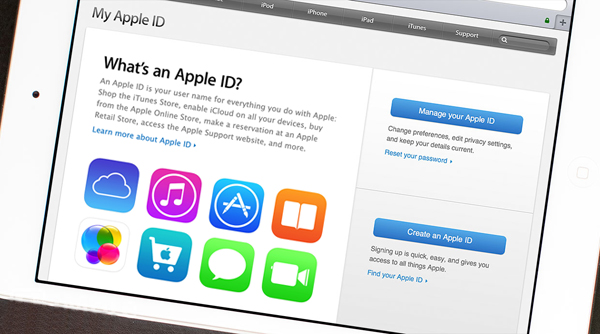
Прежде всего, стоит сказать о самом идентификаторе или почтовом ящике, который используется Apple ID. Его действительно можно изменить, но есть определенные нюансы. Изменение идентификатора возможно при использовании сторонних сервисов, вроде Mail.Ru, Gmail, Яндекс.Почты и так далее. Если вы используете идентификатор с окончанием на @icloud.com, @me.com или @mac.com, то его изменение невозможно.
Полный список данных, которые можно редактировать, выглядит следующим образом:
1. ФИО пользователя.
2. Пароль Apple ID.
3. Дополнительные почтовые адреса.
4. Дата рождения, контрольные вопросы.
5. Основной почтовый адрес, адрес доставки.
6. Телефонные номера
7. Предпочтительный язык и подписка на рассылки.
Изменение идентификатора на странице управления Apple ID
1. На компьютере или любом другом устройстве с доступом к интернету зайдите на страницу управления Apple ID.
2. Авторизуйтесь, щелкнув на кнопке Управлять Apple ID.
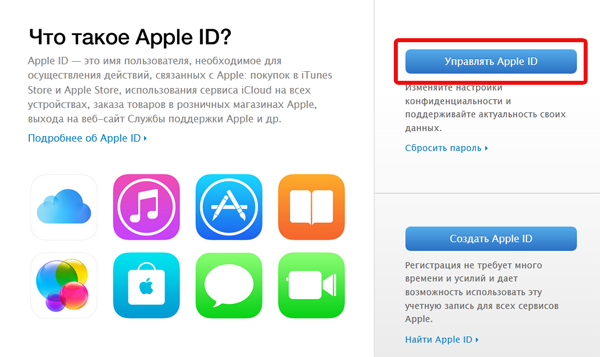
3. В пункте Apple ID и основной e-mail нажмите кнопку Изменить.
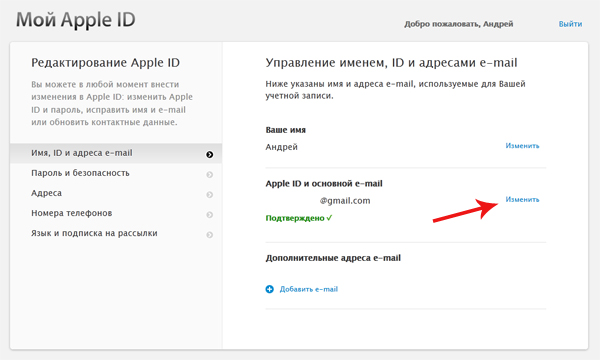
4. В открывшейся строке введите новый адрес электронной почты, который хотите использовать в качестве идентификатора.
5. Нажмите Сохранить.
Новый адрес почты должен быть действительным и не должен относиться к домену Apple. Также этот адрес не должен быть использован ранее в качестве идентификатора Apple ID или указан как альтернативный адрес для другого Apple ID.
После сохранения по новому адресу будет отправлено письмо с дальнейшими инструкциями.
Изменение Apple ID в iTunes
1. Запустите iTunes на своем компьютере Mac или ПК.
2. Зайдите во вкладку iTunes Store.
3. Войдите под своей учетной записью.
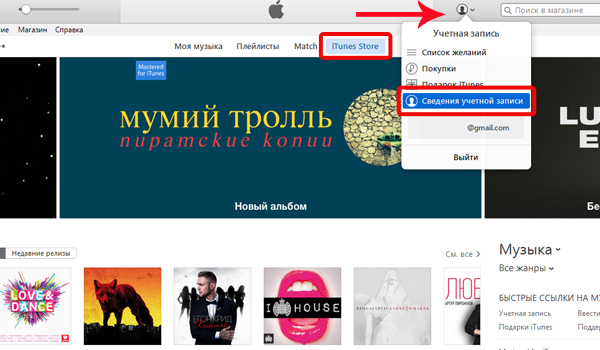
4. Нажмите на кнопку с Apple ID и выберите пункт Сведения учетной записи.
5. В открывшемся окне нажмите Правка напротив действующего идентификатора Apple ID.
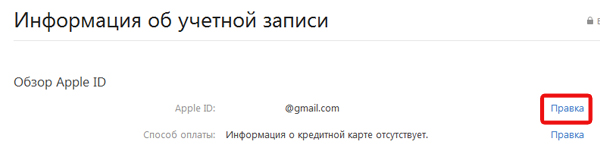
6. Введите новый почтовый адрес в строке Email.
7. Нажмите Готово.
После этого по новому адресу будет отправлено письмо с дальнейшими инструкциями.
Изменение Apple ID с мобильного устройства
1. На мобильном устройстве запустите App Store.
2. В самом низу вкладки нажмите на Войти или Apple ID. Надпись будет зависеть от того, подключен ли ваш Apple ID или нет.
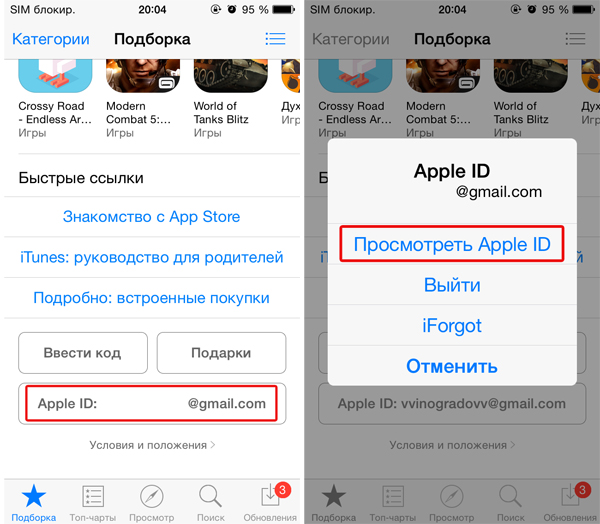
3. В появившемся окне нажмите Просмотреть Apple ID.
4. Авторизуйтесь, используя действующий пароль.
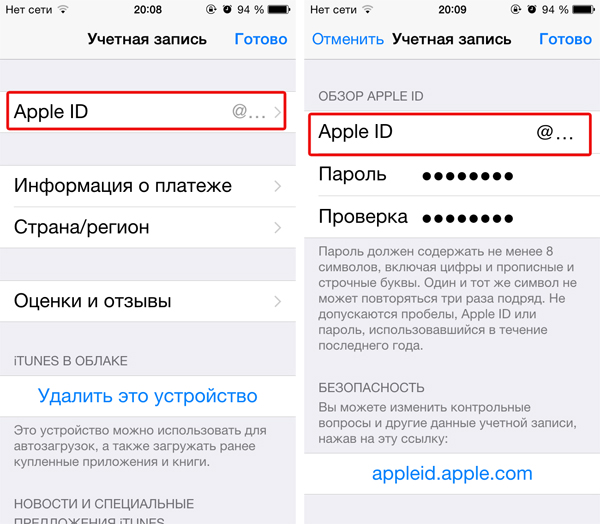
5. В окне Учетная запись нажмите на строку с идентификатором.
6. Введите новый адрес почты и нажмите Готово.
После этого по новому адресу будет отправлено письмо с дальнейшими инструкциями.
Действия при ошибке ввода идентификатора
У смены идентификатора Apple ID есть один неприятный момент. Когда вы ввели новый адрес почты, но не подтвердили его, перейдя по ссылке из пришедшего на новую почту письма, аккаунт Apple ID является недоступным. Вы не можете авторизоваться, используя старый идентификатор. А это значит, что если вы используете несуществующую почту или не сможете воспользоваться почтовым сервисом, Apple ID будет для вас недоступен.
Единственно верное решение в данной ситуации – обращение в региональную службу поддержки Apple по телефону 8 495 580 9557 для России. Во время общения вас попросят назвать ответы на контрольные вопросы. Также поможет в этом случае активная функция Найти iPhone. Процедура восстановления Apple ID займет примерно 20 минут.
Изменения пароля к Apple ID
1. На мобильном устройстве зайдите в Настройки – iTunes Store, App Store.
2. Нажмите на Apple ID и выберете пункт iForgot.

3. После открытия страницы iForgot в свободном поле введите действующий идентификатор и нажмите Далее.
4. Выберите способ восстановления пароля – сброс по e-mail или ответ на контрольные вопросы.
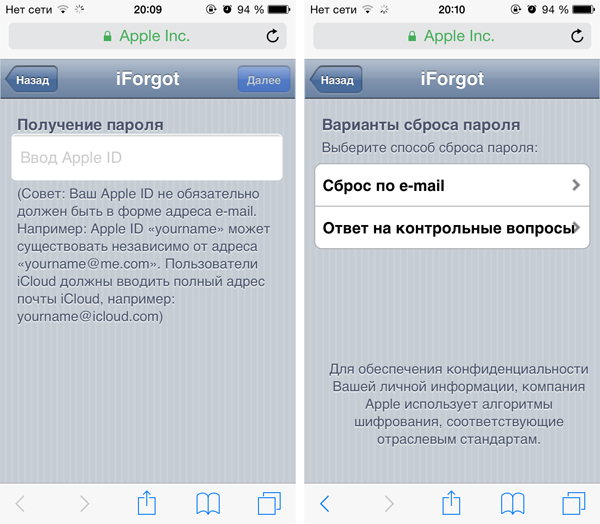
5. Если вы имеете доступ к почте, то выбирайте Сброс по e-mail. После выбора данного пункта на почту придет письмо со ссылкой Выполнить сброс сейчас. Перейдя по ссылке введите новый пароль и подтвердите его.
6. Если доступа к почте нет – отвечайте на контрольные вопросы. Прежде всего, верно укажите дату рождения. Ответьте на все контрольные вопросы на том языке, на котором они заполнялись во время регистрации без учета регистра.
Изменение контрольных вопросов Apple ID
Особенность изменения контрольных вопросов состоит в том, что есть лишь один способ сделать это – со страницы управления Apple ID.
1. Зайдите на страницу управления с любого устройства, имеющего подключение к интернету.
2. Авторизуйтесь, выбрав кнопку Управлять Apple ID.
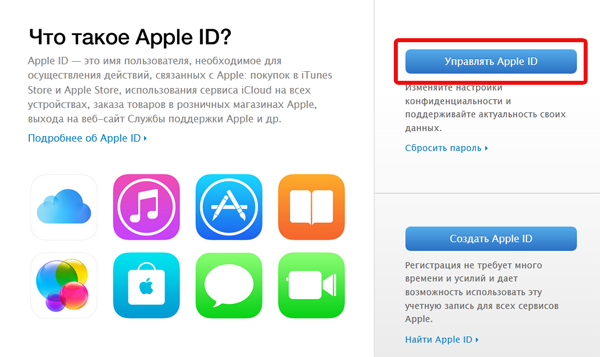
3. Откройте пункт Пароль и безопасность.
4. Перед изменением контрольных вопросов необходимо будет ответить на действующие. Если вы не помните ответов, то потребуется сбросить контрольные вопросы, используя резервный адрес электронной почты. Еще один вариант – обращение в службу поддержки.

5. После правильного ответа на старые вопросы будет открыт раздел Управление настройками безопасности.
6. На данной странице вы можете изменить пароль, контрольные вопросы и ответы, а также дату собственного рождения.
7. После всех необходимых манипуляций нажмите Сохранить.
Для упрощения сброса контрольных вопросов мы рекомендуем задать резервный адрес электронной почты. Это намного упростит данный процесс.
При обращении в службу поддержки по поводу забытых ответов на контрольные вопросы вам понадобится временный PIN-код. Получить его можно на основной странице управления настройками Apple ID.
Изменение платежной информации в Apple ID с помощью iTunes
1. Запустите iTunes.
2. Зайдите в iTunes Store и авторизуйтесь.
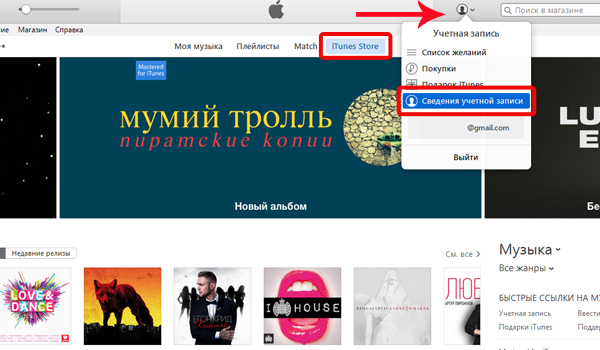
3. Перейдите в раздел управления учетной записью.
4. Нажмите Правка напротив строки Способ оплаты.
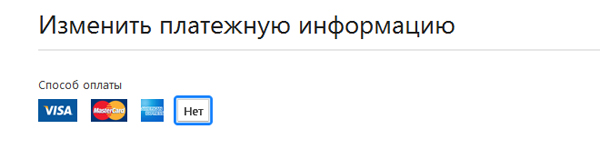
5. Выберите тип вашей карты в пункте Изменить платежную информацию.
6. Заполните стандартные поля с номером карты, сроком действия и так далее.
7. Нажмите Готово.
Изменение платежной информации на мобильном устройстве
1. Зайдите в одно из приложений: Киоск, iTunes Store, App Store.
2. Авторизуйтесь.
3. Нажмите на идентификатор Apple ID и выберите Просмотреть Apple ID.
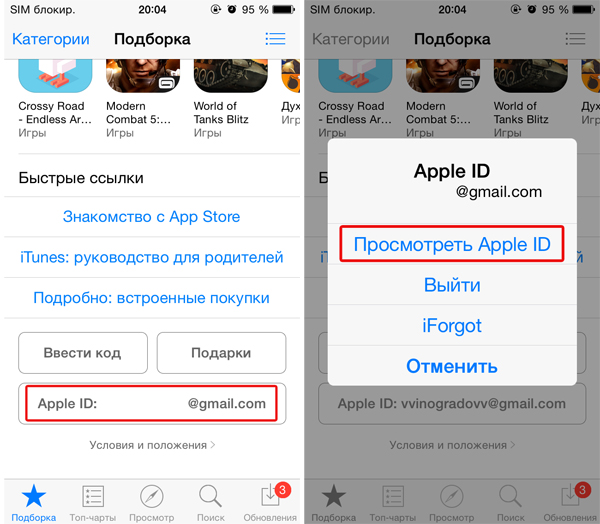
4. Введите пароль.
5. Нажмите на пункт Информация о платеже.

6. Заполните все обязательные поля с данными карты и вашим адресом.
7. Нажмите Готово.
Для отвязки банковской карты от Apple ID в пункте Информация о платеже выберете пункт Нет.
Изменение страны на мобильном устройстве
1. Зайдите в одно из приложений: Киоск, iTunes Store, App Store.
2. Авторизуйтесь.
3. Нажмите на идентификатор Apple ID и выберите Просмотреть Apple ID.
4. Введите пароль.
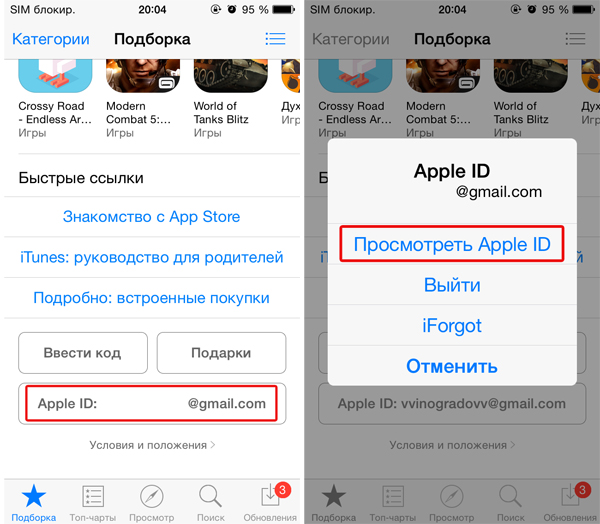
5. Выберите пункт Страна/Регион – Изменить страну регион.
6. Укажите необходимую страну.
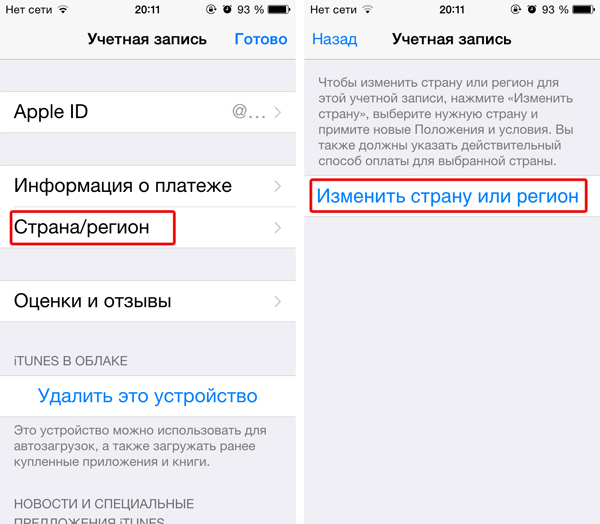
7. Нажмите Далее.
8. Ознакомьтесь с Политикой конфиденциальности Apple.
9. Заполните поля с данными банковской карты, номером телефона и физическим адресом. Все эти параметры должны соответствовать выбранному региону.
10. Нажмите Далее.
Изменение страны на компьютере
1. Запустите iTunes.
2. Зайдите в iTunes Store и авторизуйтесь.
3. Перейдите на вкладку Сведения учетной записи.
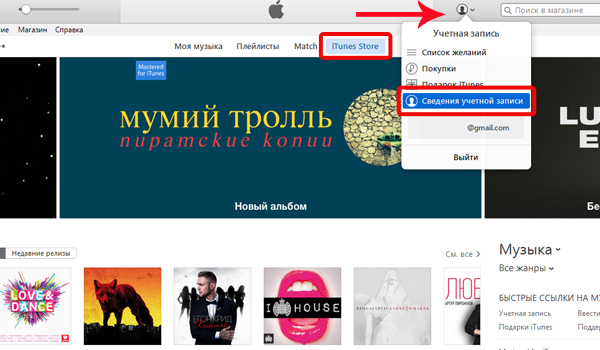
4. Нажмите Изменить страну или регион.
5. Выберите необходимую страну или регион и подтвердите действие.
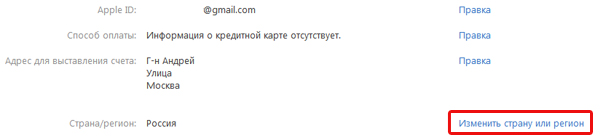
6. Подтвердите ознакомление с Положениями о конфиденциальности.
7. Заполните поля с данными банковской карты, номером телефона и физическим адресом. Все эти параметры должны соответствовать выбранному региону.
8. Нажмите Готово.
Изменение даты рождения в Apple ID
Данный параметр является неотъемлемым пунктом в безопасности Apple ID. Дата рождения обязательна при ответе на контрольные вопросы, а также во время общения с сотрудниками службы поддержки. Поэтому если вы ошиблись в ее вводе или задали неправильную дату, советуем вам изменить ее на настоящую.
1. Зайдите на страницу управления Apple ID и авторизуйтесь.
2. В разделе Пароль и безопасность ответьте на контрольные вопросы.

3. В пункте Выберите вашу дату рождения укажите необходимые параметры.
4. Нажмите Сохранить.